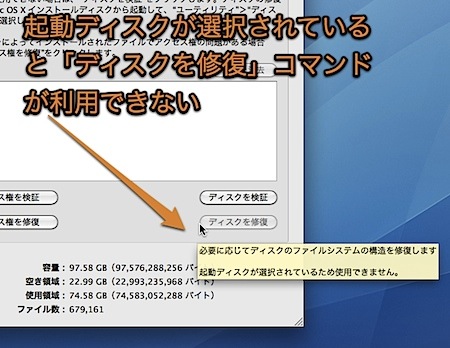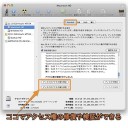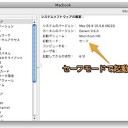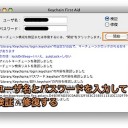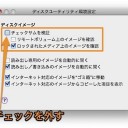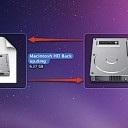Mac OSの「起動ディスク」を修復する方法を紹介します。
ディスクユーティリティ.appでは、起動中の「起動ディスク」を修復できないためちょっとした手間が必要です。
起動中の「起動ディスク」を修復
ディスクユーティリティ.appで起動中の起動ディスクを修復しようとしても、このように「修復」ボタンが押せず、「ディスクを検証」は実行できますが「ディスクを修復」が実行できない状態になります。
そこで、起動中の起動ディスクを修復するテクニックを紹介します。
シングルユーザーモードから修復
まず、シングルユーザモードのCUIから修復する方法です。
シングルユーザモードで起動
fsck -fy
しかし、この方法はシングルユーザーモードのCUIで操作しなければならないので、難易度が高いです。
インストールディスクから起動して修復
次にインストールディスクから起動
この方法はGUIで操作できますが、インストールディスクが無い場所では操作することができません。
セーフブートして修復
実は、セーフモードで起動すると、自動的に起動ディスクを検査して問題がある時は修復します。
セーフモードで起動するには「Shift」を押しながら起動します。
記事「Macをセーフモードで起動、セーフブートする方法」
Appleのセーフブートの説明でも、セーフブート時に「ディスクを修復」を行うとしています。
以上、Macの起動ディスクを修復する方法でした。